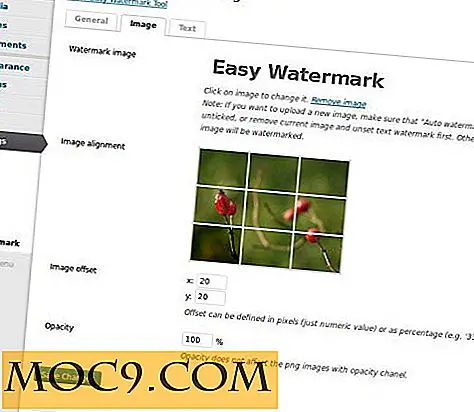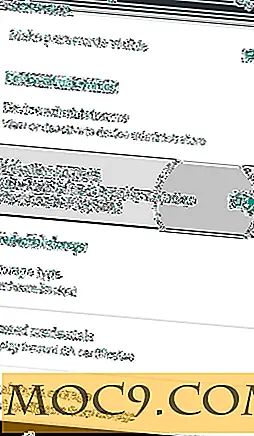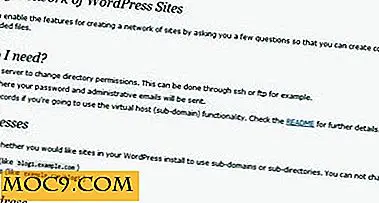שנה את צבע שמות הקבצים ב- Windows
סייר Windows תמיד הותאם על מנת לעמוד בציפיות חדשות. מ XP ל 7, זה היה קשה לזהות, 8 המציא מחדש את ממשק לחלוטין עם תפריטי סרט.
למרות השינויים האסתטיים האלה, זה חסר תכונה אחת Mac OS X יש התפאר במשך זמן רב: שליטה על צבע של ישויות המופיעות בו.
אתה יכול לזכור כי הסברנו כיצד לשנות את צבעי התיקייה באמצעות Folderico בשנה שעברה, וקור שאל באותו זמן אם זה היה אפשרי לשנות את הצבע של שם הקובץ בפועל. זה אפשרי, אם כי מוגבל.
המתודולוגיה היא לא שלנו - אלא, הפתרון נמצא לראשונה על ידי משתמש על שבעה פורומים, וזה יותר של גרזן ולא פתרון ממשי.

1. פתח את סייר Windows ומצא את הקובץ או התיקיה שברצונך לשנות את צבע השם עבורם. זה יכול לכלול תמונות או קטעי וידאו, ואת השינוי יבוא לידי ביטוי בתוכניות אחרות גם כן.

2. לחץ לחיצה ימנית על הישות ובחר באפשרות "מאפיינים" מהתפריט המוקפץ. זה אמור לפתוח חלון נוסף, קטן יותר שמציעות פרטים ולחצנים שונים.

3. בחלק התחתון של חלון מאפיינים, כפתור אחד יקרא "מתקדם". אם אתה לא רואה את זה, לבדוק איזה כרטיסיות אתה מציג: זה צריך להיות הראשון, שכותרתו "כללי". לאחר שמצאת את "מתקדם ", לחץ עליו.

4. חלון משנה נוסף יופיע מספר אפשרויות נוספות. השניים התחתונים הם בעלי עניין מיוחד, כיוון שהם שולטים באופן הצגת שם הקובץ.


5. בחר כדי לדחוס את הישות ולשמור מקום בדיסק או כדי להצפין את הקובץ. תוצאות הצפנה בקובץ מעט גדול יותר, כך שאם החלל נמצא בפרמיה, דחיסה הגיוני יותר. אם תבחר להצפין את הקובץ, יהיה זה נבון לגבות את מפתח ההצפנה. אשר את כוונתך באמצעות ההנחיה, ולאחר מכן סגור את החלונות שנפתחו עד שתחזור לפעילות ב- Explorer.

.6 בהתאם לאפשרויות שנבחרו, יש להקליד את שם הקובץ. אם אתה דחוס אותו, אז זה יופיע כחול. אם הוא מוצפן, הוא יהיה ירוק. לא ניתן לבדוק את שתי תיבות, ולא ניתן לשנות את הצבעים הספציפיים שהם מציגים.

יש לציין גם כי הצפנת הקובץ תנחה את Windows להציע להצפין את כל התיקיה. בין אם תבחר לעשות זאת או לא היא לגמרי העדפה משלך.

אם בחרת את תיקיות הליבה ב- Windows לפני זה, ייתכן שיהיה שם לב כמה דוגמאות הן בצבע: אלה הם דחוסים כסטנדרט, כלומר אותם עקרונות מחזיקים נכון עבור שניהם.
דחיסת הקובץ לא תסכן את יכולתך לגשת אליו, וניתן לערוך אותו גם לאחר מכן. עם זאת, הצפנת הקובץ נושאת סיכון מסוים אם תבחר לא לגבות את מפתח ההצפנה.
היינו נוטים לדחוס קבצים, אם תבחר במסלול זה כדי צבע שמות סוג הקובץ. יישום Windows של פונקציונליות זו הוא clunky במקרה הטוב, אם כי זה לפחות ריאלי עשוי להועיל כמה קוראים.
אתה צריך להיות מוכן להשתמש חלופה ל- Windows Explorer, XYplorer יכול לבצע את המשימה הזאת, ועוד שלוש חלופות Explorer יש גם מכוסה.